Google nima uchun kiritilmagan? Google Talk autentifikatsiyasi muvaffaqiyatsiz tugadi - nima qilish kerak
Android foydalanuvchilari ko'pincha qurilmaning normal ishlashiga xalaqit beradigan turli xil tizim ishdan chiqishlari haqida shikoyat qiladilar. Eng keng tarqalgan xatolardan biri bu Google Talk-ning haqiqiyligini tekshirishda xato bo'lib, u Play Store-dan dasturlarni yuklab olishga xalaqit beradi. Hammasidan ko'proq berilgan xato noto'g'ri sozlamalarni bildiradi. Google Talk autentifikatsiyasi bajarilmasa nima qilish kerakligini bilib olamiz.
Vaziyatni tuzatish usullari
Google Talk autentifikatsiyasida xatolik bormi? Siz sababni quyidagi yo'llar bilan yordam berishingiz mumkin:
- Keshni tozalang - buning uchun qurilmangiz sozlamalariga o'ting va u erda "Ilovalar" bo'limini qidiring. Barcha yorliqda Google elementi mavjud Play Market... Topdingizmi? To'xtating, ma'lumotlarni o'chiring va keshni tozalash uchun elementni tanlang. Amalga oshirilgan harakatlar sizga yordam berdimi yoki yo'qligini tushunish uchun sozlamalar oynasini yoping va keyin qurilmani qayta yoqing.
- Sinxronizatsiyani o'rnating - buning uchun xuddi shu sozlamalarda "Hisob qaydnomalari" -ni tanlang va ushbu elementni bloklang Google. Elektron pochta manzilingizni bosing va siz "Sinxronizatsiya" deb nomlangan bo'limga yo'naltirilasiz. Tushundim? Barcha qutilarni olib tashlang. Endi siz smartfoningizni yoki planshetingizni qayta yoqishingiz mumkin, so'ngra sinxronizatsiya sozlamalariga qaytib, avval belgilanmagan katakchalarni belgilang. Keyin qayta yoqing. Yordam berishi kerak.
- Zavod parametrlarini tiklash - bu Android OS xatolarining aksariyatini yo'q qilishga yordam beradigan radikal, ammo samarali usul. Buning uchun sozlamalar menyusini oching, shuning uchun "Sozlamalarni tiklash va tiklash" -ni tanlang. Ma'lumotni o'chirish niyatingizni tasdiqlang va protsedura tugaguncha kuting.
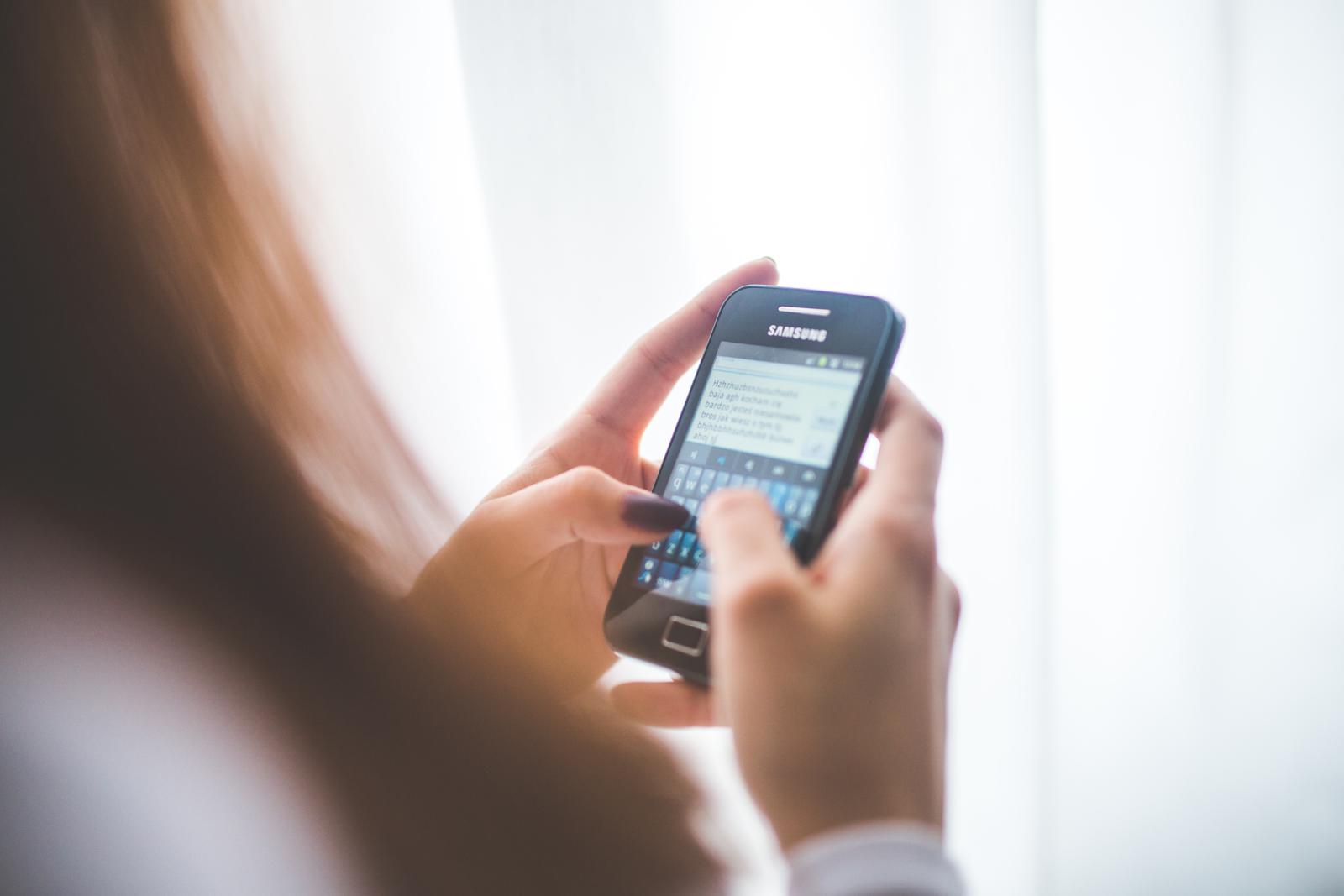
Ushbu usullardan kamida bittasi sizga albatta yordam berishi kerak. Birinchisidan boshlang, agar u ishlamasa, qolganini sinab ko'ring. Baribir ishlamayaptimi? Zararli dasturiy ta'minot bilan kurashishda sizga yordam beradigan vakolatli sehrgar bilan bog'laning. Iltimos, iltimos, tizimni tasdiqlash amalga oshmasa nima qilish kerakligi haqidagi savolga universal javob yo'q. Ammo siz har doim bizning tavsiyalarimizdan foydalanishingiz va mutaxassislarga onlayn savollar berish uchun ixtisoslashgan forumlarda "yurishingiz" mumkin.
Ammo aksariyat hollarda muammo aniq noto'g'ri sinxronlashda yoki hisob qaydnomalari sozlamalaridagi turli xil xatolarda.
Ushbu kamchiliklar qayerdan kelib chiqqan? Dastlab noto'g'ri sozlamalar, yangi dasturlarning o'rnatilishi yoki qurilmaning noto'g'ri o'chirilishi natijasida dasturiy ta'minotning ishlamay qolishi mumkin. Eng asosiysi, hamma narsani hal qilish mumkin: tez, bepul va keraksiz muammolarsiz.

Zamonaviy texnologiyalar shubhasiz aqlli. Ammo, afsuski, hech narsa mukammal emas. Android ishdan chiqyaptimi? Umid qilamizki, bizning maslahatlarimiz muammoni hal qilishga yordam berdi va hamma narsa yana kerakli darajada ishlaydi!
Fayl uzatish
Fayl almashish kabi narsa odatiy lahzali xabarchi uchun allaqachon muhim xususiyatdir. Google Talk-da ham shunday element mavjud. Afsuski, rasmiy manbada ushbu masalaning yoritilishi faqatgina xatolarni tahlil qilish uchun qisqartirildi. Rus tilidagi tavsifda bitta element uchun ingliz tilida sakkiztasi mavjud. Bunday beparvolik hatto ozgina azob beradi.
Ushbu sohadagi eng keng tarqalgan savollardan biri bu kontaktlar ro'yxatida do'stingizdan fayllarni uzatish tugmachasining yo'qligi. Tushuntirish juda oddiy: fayllarni faqat Google Talk orqali ulangan foydalanuvchilarga o'tkazish mumkin. Boshqa lahzali messenjerlar yordamida yoki Gmail suhbati orqali aloqa o'rnatadigan foydalanuvchilar sizga o'z fayllarini yubora olmaydilar. Xuddi siz ularni qilganingiz kabi.
Agar suhbatdoshning o'zi Talk-dan foydalansa, u holda kontaktlar ro'yxatidagi uning nomiga qarama-qarshi tugma bo'ladi. Unga bosish orqali fayllarni tanlash oynasi ochiladi. Shunda jo'natuvchi pul o'tkazmasini davom ettirish yoki bekor qilish imkoniyatiga ega bo'ladi va qabul qiluvchi foydalanuvchi faylni qabul qilish yoki rad etish huquqiga ega bo'ladi. Bundan tashqari, faylni chat oynasiga sudrab olib tashlash va tushirish mexanizmidan foydalanib tanlashingiz mumkin.
Qabul qilingan fayllar sukut bo'yicha Mening hujjatlarim papkasida saqlanadi. Ehtimol, bu C: \\ Documents and Settings \\ username \\ My Documents \\ Google Talk katalogi yoki boshqasi alohida ko'rsatilgan bo'lsa. Ilova yuklash hajmi yoki turini cheklamaydi, ammo katta hajmdagi fayllar ko'proq vaqt talab etadi. Muvaffaqiyatsiz bo'lgan taqdirda davom ettirishni qo'llab-quvvatlasa noma'lum.
Keyingi sozlash
O'rnatishdan keyin dastur har doim ham normal ishlamasligi mumkin. Eng tez-tez uchraydigan holat - bu sizning Google Talk-ga ulana olmaysiz degan xabar paydo bo'lganda. Ko'pgina hollarda, muammo xavfsizlik devorida. Internet-messenjerdan foydalanishga imkon berishini tekshirishingiz kerak. Parametrlarni biroz o'zgartirishingiz kerak bo'lishi mumkin. Bu erda siz xususiylashtirish bo'yicha tavsiyalarni topishingiz mumkin McAfee shaxsiy xavfsizlik devori , Norton shaxsiy xavfsizlik devori , PC-Cillin Internet xavfsizligi , Kichkina shaxsiy xavfsizlik devori , Zona signalizatsiyasi.
 |
Agar bu muammoga proksi-server sabab bo'lsa, Google Talk-ning "Sozlamalar" menyusiga o'tishingiz kerak, "Ulanish" bandini tanlang, so'ng "Quyidagi proksi-serverdan foydalaning", "Proksi-server autentifikatsiyani talab qiladi" yonidagi katakchani belgilang. ". Keyin proksi-serverning foydalanuvchi nomi va parolini kiriting. Agar bu yordam bermasa, administrator sizning tarmog'ingizda Google Talk-ni bloklagan bo'lishi mumkin bo'lgan variant mavjud. Agar ushbu xato xabari paydo bo'lishda davom etsa, provayderga (uyda) yoki administratorga (ishda) murojaat qilishingiz kerak bo'ladi.
Ba'zida proksi-serverdan foydalanish "Google Talk-ga ulanish bloklandi" kabi xabarlarga olib kelishi mumkin. Buning sababi, Internet aloqasi yaxshi bo'lsa ham, Google Talk tarmoq ulanishi kutilmaganda pasayib ketishi mumkin. Bunga odatda proksi-server aloqa seansining davomiyligini cheklashi yoki foydalanuvchini boshqa biron sababga ko'ra uzib qo'yishi sabab bo'ladi (masalan, juda ko'p manbalardan foydalanilsa). Bunday muammolarni ma'mur bilan ham hal qilish kerak.
Agar xavfsizlik devori yoki proksi-server orqali Google Talk-ga ulanishda muammolarga duch kelsangiz, ko'pincha kerakli portlar bloklanadi. Google Talk-ga ulanish va tezkor xabar almashishni boshlash uchun siz 5222 yoki 443 portlari yordamida talk.google.com-ga TCP ulanishlariga ruxsat berishingiz kerak. Agar siz ushbu messenjer yordamida qo'ng'iroq qilishni xohlasangiz, har qanday portdan foydalanib istalgan serverga UDP ulanishlariga ruxsat berishingiz kerak va shuningdek, 443-port yordamida har qanday serverga TCP ulanishlariga ruxsat berish.
Kuting, kim keladi?
Biroz google xatolari Talk sizning kompyuteringizdagi josuslarga qarshi dastur bilan bog'liq bo'lishi mumkin
Ilm-fan Google Talk bilan ishlashda nima uchun "Hisob bloklandi" yoki "Parolni kiriting" kabi xabarlar paydo bo'lishi mumkinligini aniq bilmaydi. Bunday bo'lmasligi kerak. Ammo, bunday hodisalarga qarshi kurashish uchun siz Google Talk-ga kira olmaydigan kompyuterda ishlash uchun xavfsiz masofadan turib, buni bosing havola ... Keyin Google foydalanuvchi nomingiz va parolingizni, shuningdek buzilgan rasmdagi belgilarni kiritishingiz kerak. Muvaffaqiyatli tizimga kirgandan so'ng, Google Talk-ni qayta ishga tushirishingiz va qayta kirishga harakat qilishingiz kerak bo'ladi.
Google Talk bilan sodir bo'lishi mumkin bo'lgan eng qiziqarli xato: "Google Talk-da ichki xatolik yuz berdi, shuning uchun u ishlamay qoldi. Xato haqida Google-ga xabar bering?" Bunday holda, ehtimol, kompyuterda rlls.dll fayli borligi bilan bog'liq. Ushbu faylga ishora qiladi dasturiy ta'minotbu foydalanuvchilarning Internetni qanday ko'rib chiqishini kuzatib boradi. Shuning uchun siz hushyor bo'lishingiz kerak. Ushbu masala bo'yicha batafsil ma'lumotni bu erda o'qishingiz mumkin sahifa bu erda Google bunday vaziyatlarni qanday hal qilish bo'yicha ko'rsatma beradi. Yuqorida o'ng tomonda tilni tanlash uchun yorliq mavjud.
Menga qo'ng'iroq qiling...
Ovoz uzatish bilan bog'liq har qanday qiyinchiliklarga duch kelsangiz, avval mikrofon va karnaylarning to'g'ri ulanishini tekshirishingiz kerak. Keyingi qadam - kompyuterning o'zida ovoz sozlamalarini tekshirish. Boshqaruv panelidagi "Ovozlar va audio qurilmalar" bandida "Ovoz balandligi" yorlig'iga o'ting va "Mikser hajmi" bo'limida "Kengaytirilgan" tugmasini bosing. Ochilgan oynada siz mikrofon sozlamalarini tekshirishingiz kerak. Agar bu muammoni hal qilmasa, siz Google Talk sozlamalarining Ovoz qismidagi Chiqish moslamasi ochiladigan ro'yxatida mikrofon tanlanganligiga ishonch hosil qilishingiz kerak.
Eslatib o'tamiz, siz hozirda Google Talk mijozidan foydalanmayotgan foydalanuvchilarga qo'ng'iroq qila olmaysiz, shuningdek fayllarni uzata olmaysiz. Yana bir savol - qachon aloqa mavjud, ammo aks sado xalaqit beradi. Bu allaqachon fizika qonunlariga taalluqlidir: suhbatdoshni karnaylardan uzoqlashishini so'rashingiz kerak.
Foydalanuvchini chalg'itishi mumkin bo'lgan yana bir standart sozlama: karnaylarning ovozi o'chirilganda (kompyuter sozlamalarida), Google Talk kiruvchi qo'ng'iroqni qabul qilganda avtomatik ravishda yoqadi. Ushbu parametr "Audio" yorlig'i ostidagi dastur sozlamalarida boshqariladi. "Qo'ng'iroq kirganda karnayni yoqing" katagidan belgini olib tashlash kerak. Shundan so'ng asosiy narsa - qo'ng'iroqlarga javob berish uchun karnaylarni qo'lda yoqishni unutmaslikdir.
Yana bir sir. "Diagnostic Logging" yordamida ishlab chiquvchilar Total Recorder dasturini o'rnatganlar, Google Talk to'g'ri ishlamayapti degan xulosaga kelishdi (go'yoki foydalanuvchi hisobotlaridan). Tafsilotlar oshkor etilmadi, ammo "muhandislar buning ustida ishlamoqda". Ayni paytda, ular umidsizlikka tushib, Total Recorder veb-saytiga o'tishni va eng so'nggi yangilanishlarni yuklab olishni taklif qilmoqdalar.
Jami
Google Talk Internetda video aloqa va IM-peyjerlar o'rtasida oraliq joyni egalladi
Google Talk-ning chiqarilishi ba'zi tahlilchilar bashorat qilgan hayajonni keltirib chiqarmadi. Albatta, u Internetdagi ovozli aloqa bozoridagi raqobatchilarni (Microsoft va Yahoo) siqib chiqardi, ammo u IM-peyjerlarning boshqa ishlab chiquvchilarini "ezmadi". Ilova boshqa kompaniyalarning mahsulotlariga juda mos keladi, ya'ni Talk-dan foydalanish ICQ, Trillian, Psi va boshqalar bilan aloqa o'rnatishga mutlaqo xalaqit bermaydi. Biroq, Google-ning rivojlanishi muhim afzalliklarga ega - ovozli aloqa... Shunga o'xshab, farqni his eting. Bundan tashqari, Google Talk-ni o'rta va yirik biznes uchun reklama sharhlarida to'liq interkom echimi sifatida tavsiya qiladi. Mahalliy tarmoq mavjud bo'lsa, mini-PBX va boshqa uskunalarga pul sarflashning hojati yo'q.
Skype mutaxassislari bayonotlar bilan javob berishga shoshildilar: chunki aloqa Internet gigantining serverlari orqali o'tadi, demak, bu ma'lumotlarning maxfiyligi saqlanib qolishiga ishonch yo'q. Bunday bayonotlar fonida, go'yo tasodifiy maqolaning paydo bo'lishi qiziq. Unda suhbatni Skype orqali tinglay olmaydigan nemis politsiyasining noroziligi haqida gap bordi. PR yoki rasmiy bayonotmi? Politsiya tekshiruvlaridagi muvaffaqiyatsizliklarni tan olgan bo'larmidi?
Hali ham boshqalar bilan qattiq integratsiya google xizmatlari, ayniqsa Gmail bilan, kompaniyaning boshqa xizmatlari bilan oldinga siljishiga imkon berdi. Bu tushunarli: bepul xizmatlar foydalanuvchilarni ularni tijorat jihatdan foydali loyihalarga jalb qilish uchun jalb qiladi. Google elektron pochta orqali mijozlarga Gmail-da reklama ko'rmasdan elektron pochta xabarlarini yuklab olishga ruxsat berib, xato qilgan deb hisoblashadi. Agar shunday bo'lsa, unda kompaniya ushbu harakat bilan foydaning bir qismini qaytarib oldi.
Shunday qilib, Google Talk Skype va Internet messenjerlari kabi video aloqalar o'rtasida o'z o'rnini aniq egallab oldi va ijodkorlarga foyda keltiradigan ulushni keltirdi. To'g'ri, ichida so'nggi paytlarda ayniqsa, ushbu Internet-messenjerni rivojlantirish bilan bog'liq ajoyib voqealar sezilmaydi. Ehtimol, u bu notinch kompaniyaning son-sanoqsiz loyihalari qalinligida adashgan bo'lishi mumkin. Ushbu versiyaning foydasiga va Google Talk uchun "Qo'llanmaning" zaif yangilanishi haqida gapirish mumkin: ba'zi bir funktsiyalar allaqachon tasvirlanganidek, sahifada mavjud bo'lib, kompaniya xodimlari shunchaki rivojlanmoqda.
Ilovaning o'zi shundaki, bu foydalanuvchilarni Gmail-ga jalb qilishlari kerak bo'lgan bepul pishloqdir, shunda ular Google reklamalarini ham ko'rishlari mumkin. Ehtimol, bu juda qulay va funktsional echimdir, undan hamma foyda ko'radi, bu mashhur hayotni tasdiqlovchi so'zlarga mos keladi: "Google bizning do'stimiz!"
Agar Google dasturlaridan foydalanganda "Autentifikatsiya amalga oshmadi. Google Talk-ga kirishda xatolik yuz berdi », shunda siz hal qilinishi kerak bo'lgan muammoga duch keldingiz. Buni qanday qilish kerak? Ushbu savolga ushbu maqolada javob berishga harakat qilamiz.
Biz muammoni hal qilamiz
Avvalo, siz biron narsani buzganingizdan qo'rqmang. Ushbu xato faqat hisob qaydnomasi yoki sinxronizatsiya sozlamalari ishlamay qolganda paydo bo'ladi. Buning sabablari juda boshqacha bo'lishi mumkin, ammo bu muammoni hal qilish juda oddiy. Quyidagi ko'rsatmalarga rioya qilgan holda, ehtimol siz ushbu xatoni "davolay olasiz". Va shunday qilib, keling!
1. Asosiy menyuni oching va yorliqqa o'ting Sozlamalar.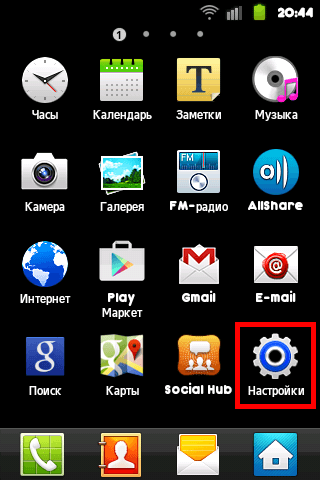
2. ni tanlang. 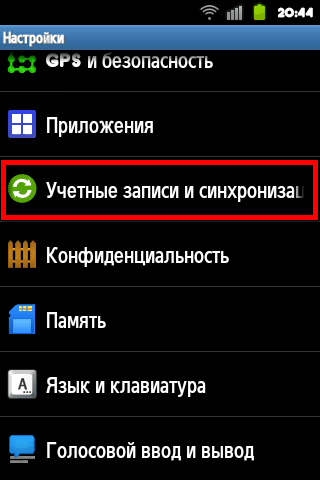
3. Ko'rsatilgan ro'yxatda quyidagi skrinshotda ko'rsatilgan maydonlar yonidagi katakchalarni belgilang. Shuningdek, ushbu menyuda yorliqda kerak bo'ladi Hisoblar to'g'ri tuzilganligini tekshirish uchun gmail.com hisobingizni bosing. 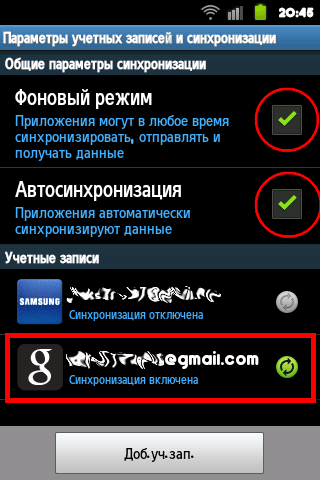
4. Hisobni bosish orqali siz bo'limga o'tasiz Ma'lumotlar va sinxronizatsiya... Bu erda barcha maydonlarni belgilash kerak (skrinshotda bo'lgani kabi). 
5. Agar sizda Google hisobi bo'lmasa, uni bosish orqali uni yaratishingiz kerak Hisob qaydnomasini qo'shish.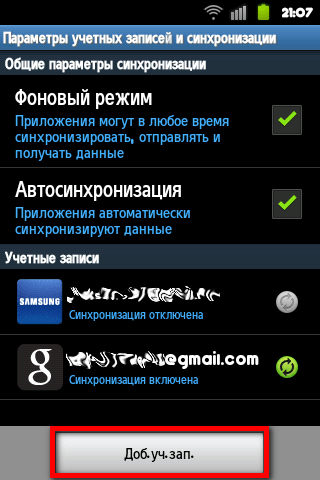
Deyarli barcha holatlarda ushbu usul yuzaga kelgan xatoni tuzatishi kerak, ammo agar bunday bo'lmasa, siz boshqa usulni sinab ko'rishingiz mumkin.
1. Yo'lda boring: Sozlamalar - Ilovalar - Ilovalarni boshqarish.
2. Ochilgan ro'yxatda Google-dan barcha dasturlarni tanlang. 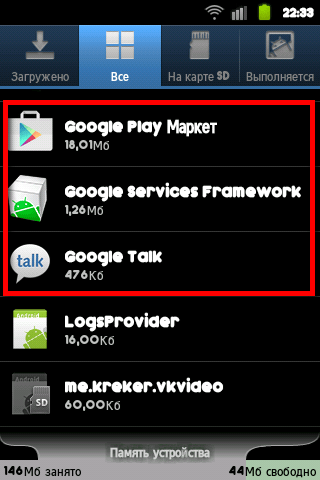
3. Har bir dastur sozlamalarida tugmachalarni bosish orqali ma'lumotlarni o'chirib tashlashingiz kerak Ma'lumotlarni o'chirish va Keshni tozalash.
4. Keyin, smartfon sozlamalarida bo'limga o'ting Hisob qaydnomalari va sinxronizatsiya.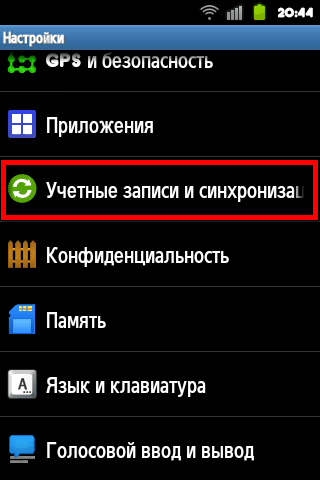
5. Bu erda siz Fon rejimini va Avtomatik sinxronizatsiya elementlarini olib tashlashingiz kerak, shundan so'ng siz gmail hisob qaydnomangizni bosishingiz kerak. 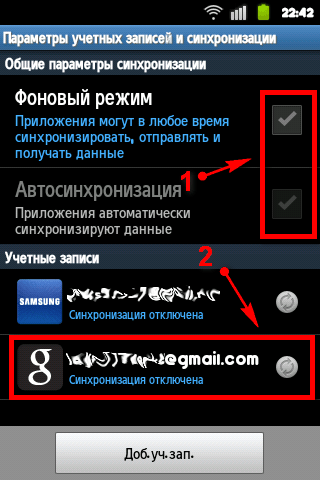
6. Keyingi oynada barcha elementlarning belgisini olib tashlang va smartfonni qayta yoqing. 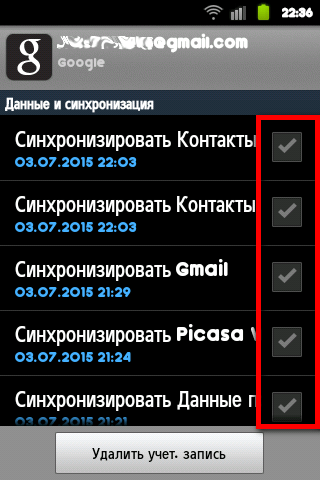
7. Qayta ishga tushirgandan so'ng, barcha katakchalarni qayta ulang.
Yuqorida tavsiflangan usullar autentifikatsiya xatosidan xalos bo'lishga yordam beradi. Bundan tashqari, bu erda hech qanday qiyin narsa yo'q va hatto maxsus bilim va ko'nikmalarga ega bo'lmagan odam ham bu oddiy harakatlarni o'z-o'zidan jilovlay oladi.